
時代はeSIM、その便利さを享受するはずだった僕は夜の金浦空港で途方に暮れた
皆さん、お久しぶりです。マメに更新することが読者を惹きつける最大の要因だっていうのはわかってるんですけど、アクセス数を見てると誰も僕の日常に興味なくて、ガジェットとかそっちじゃないと読まれないんですよ。僕ハート弱いんでどうせなら読んでほしい…って思うと生意気にもネタを厳選しちゃって(笑)結局書けないでいるという悪循環でした。
今回、ふと思い立ってJYPの事務所を見に行こうと思ったんです。僕、自慢じゃないけどJYPと似てるってよく言われるんですよ。
TWICE、ITZY大好きおじさんとしては一度はみたいじゃないですか、事務所。
なんとなくチケット検索してたら片道1,500円(!!!!)だし。僕の家から関空まで3,000円かかるんですけどね…
そこで気になるのがやはり現地での通信。Wi-Fiルータレンタルっていう手頃な手段ありますが、これはさすがに最後の手段にしたい。
今回はiPhone 11 Pro Max(以降iPhone)とgwifiのルータの二本立てで行くことにしました。何が有るかわかりませんしね。
現地でSIM買って差し替えるのはあんまりやりたくない。だって面倒だから。
ただ、僕のeSIM経験はとりあえずやってみたかったIIJのeSIMβ版のみ。大丈夫なんかなーと思いつつ検索すると、このサイトにヒット。
(とても役に立ちました。ありがとうございます)
いつもはSIM2FlyのSIMカードを日本で買って、セットアップしてから現地に行ってたのでeSIM2Flyというサービスを使ってみようか、と思ったんですが、せっかくだし使ったことないところいってみよう、とコスパがよさそうなAiraloの「짱 Jjang - 10 GB」を選んでみました。なんて読むのかわからないですけど3日なんで10GBも要らないだろうけどなにがあるかわからないので、と余裕をもたせた容量をチョイス。
eSIMの追加は、もう手慣れたものです。「設定」の「モバイル通信」から「モバイル通信プラインを追加」を選んでQRコードを読み取るだけ。
あっという間にモバイル通信プランにeSIMが追加されました。あとは金浦空港でモバイルデータ通信を切り替えればOKのはず。
----1,500円のフライトを満喫------
到着しました。アンテナも立ってます!いい感じですね…
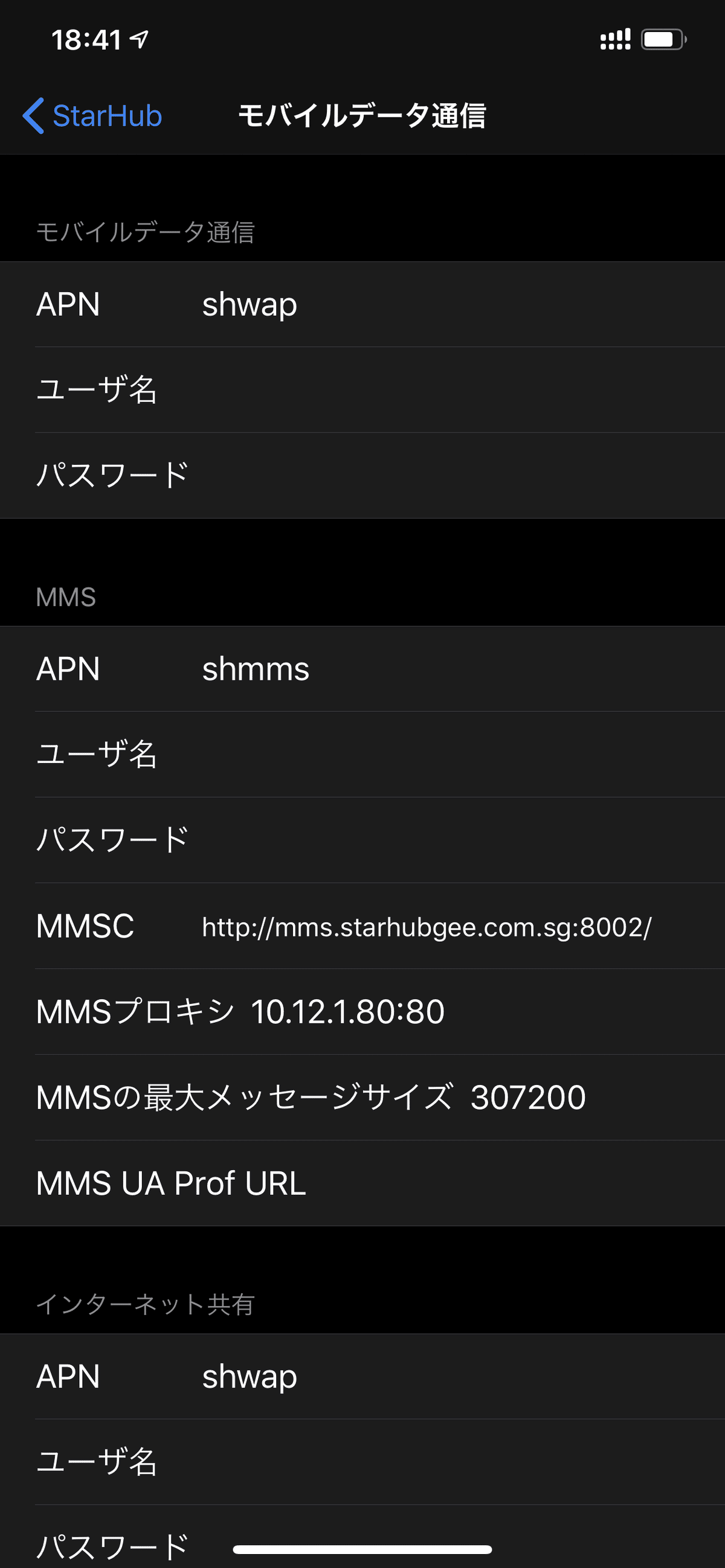
しかしつながらない。画像見てください。ちゃんとフルに立ってますよね。
うーん…でもまあ、こういうときって潰すべき問題はAPNしかないじゃないですか。なのでAPN見てみたんですけど、eSIMダウンロードしたときにちゃんと設定されてるんですよね…
空港のWi-FiにつないでAiraloのサイトでFAQを見てみました。
My eSIM is not connecting?
Is the roaming switch ON?
To ensure you are connected you must switch your roaming switch ON when travelling. You can find the Roaming Switch in your iPhone Settings.
For certain eSIMs you might need to check your APN settings. These details how to set your APN is included in the eSIM installation instructions you receive after purchasing your eSIM.
「ローミングをオンにしないとだめだよ」
!!!
なんだ、そんなことだったのか。
早速オン。あきませんやん。
やっぱりAPNだよなー…
How do I set my APN?
To be able to access data on your device, when using certain eSIMs you will first need to save the eSIMs APN and then turn Data Roaming On.
For iPhones and iPad:
Settings > cellular/mobile > cellular/mobile data networks and change the cellular/mobile > APN > change the APN to the name provided in your eSIM installation details received after purchase.
うーん、インストールしたらばっちりAPNに情報書き込まれてるし、空(から)ならともかく書かれてるってことはこれが合ってるじゃ…
でもつながらないし…いや、買ったときにどっかでglobalなんとかってAPNセットしろって書いてあったような記憶がうっすらある。どこだっけかなあ。
思い出しました。インストールするQRコードが表示されているところに「Update the APN to "globaldata"」と一文ありました。
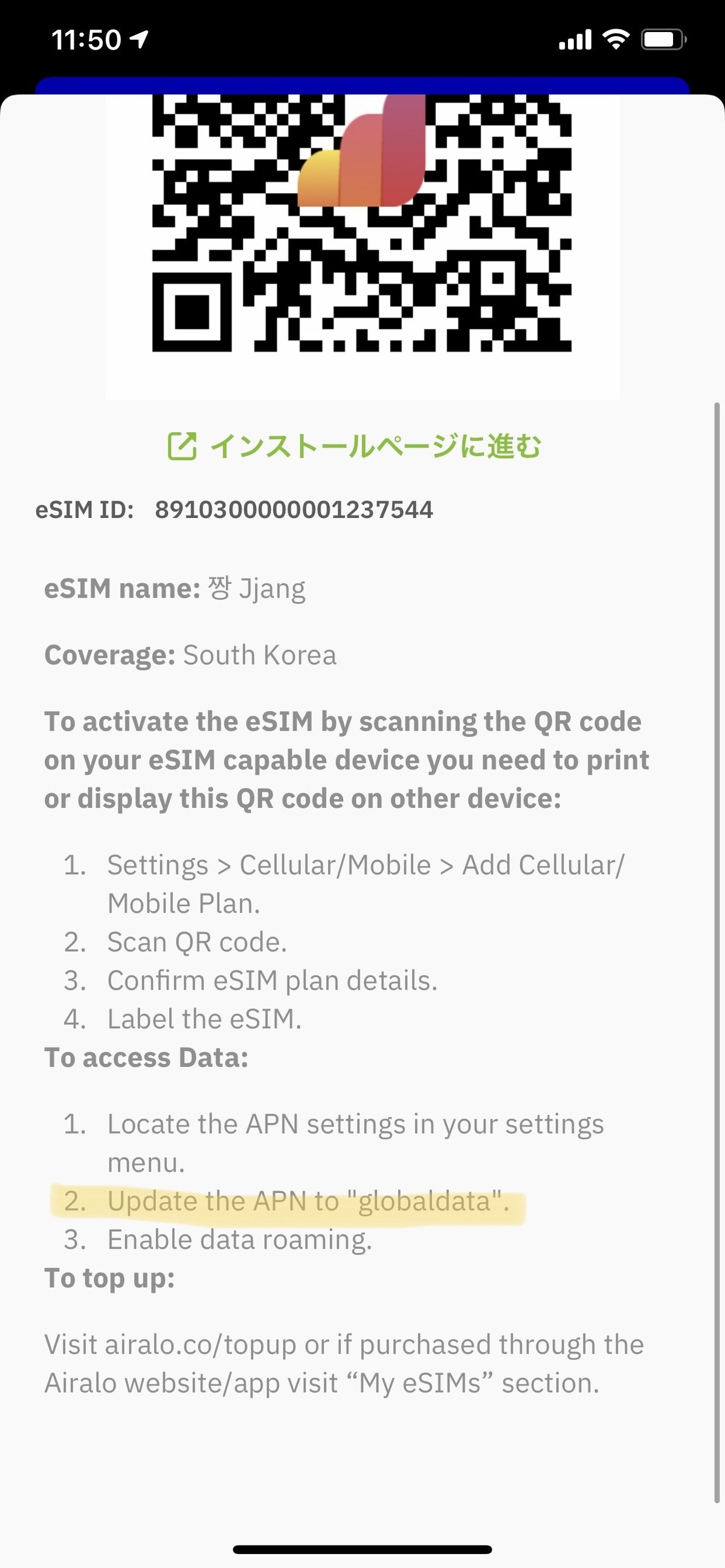
ハードルたけえww
というわけで、APNの名前をshwapからglobaldataに書き換えたところ、すぐに繋がりました。MMSは書き換えられないし使えないので放置。
インターネット共有のAPNもshwapからglobaldataに書き換えたらテザリングもOKです。
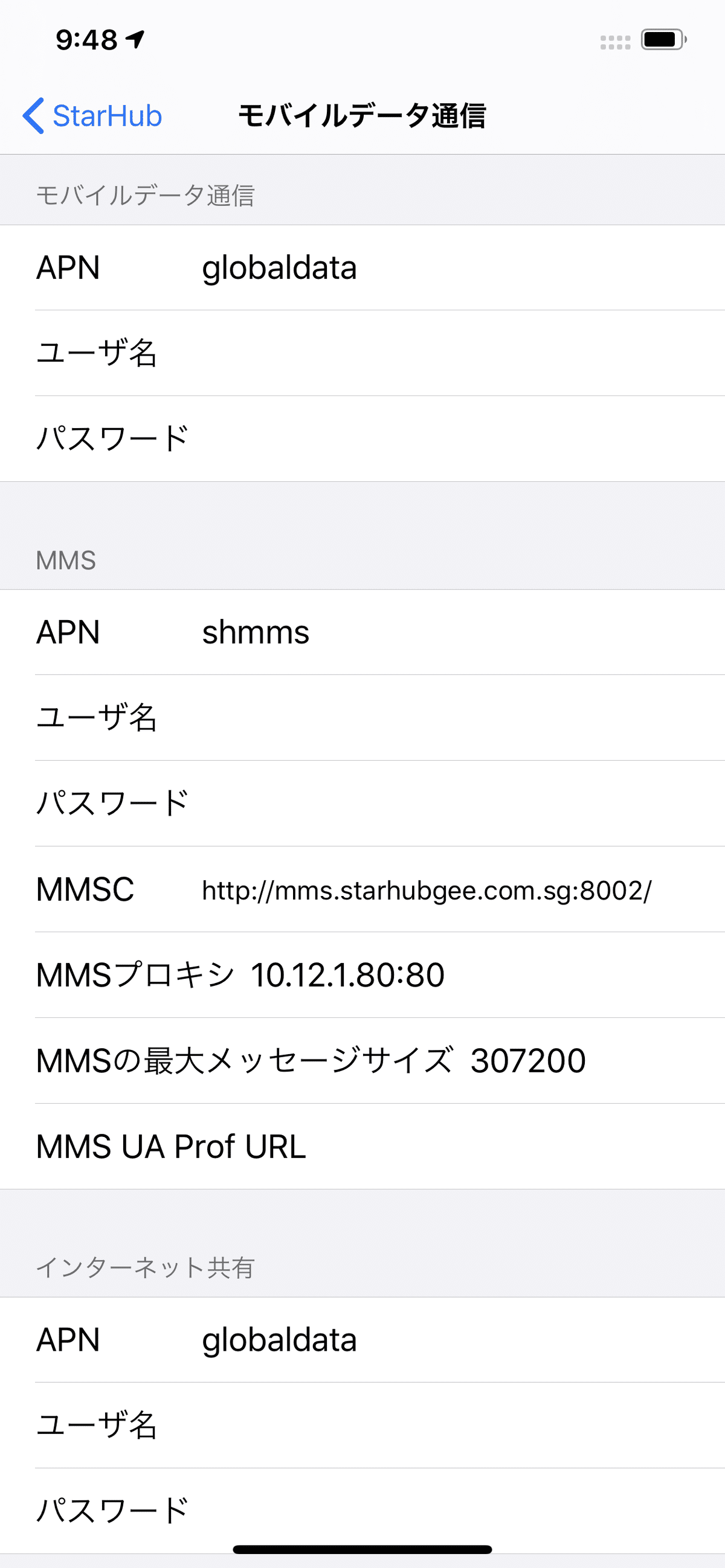
KTに繋がり、速度もカバーエリアもばっちり。
現地でかなりネットチェックしてたんですが、韓国はフリーワイファイがそこら中にあって、あまり使わなかったのか3日で2GBしか使ってなかったですね…
うーん、4GBで十分でした…。
こんな大事な注意文読み飛ばす僕が悪かったのですが、つながらないときはまずAPNを疑って、購入から導入までの手続きを再度見返してみましょう!
という教訓でした!
